Cara Scan QR Code Samsung a12 tanpa aplikasi yang praktis cepat tanpa harus sampean install atau memasang aplikasi dari playstore atau google play tidak pakai ribet.
pontren.com – assalaamu’alaikum wa rahmatullahi wa barakatuh, wilujeng enjang pemilik hape samsung khususnya seri A12.
Nasib kita sama, memiliki ponsel dengan merk yang persis dan seri yang podo alias identik yaitu Samsung A12 yang harganya pada saat saya beli kisaran Rp. 2.600.000,- (model ram 6 giga dengan ROM 128 giga).
Kalau saya baca kesana kemari masuk dalam kategori mid low alias menengah kebawah.
Namun bagi saya seorang cowok yang tidak hobi selfie, hape ini lebih dari cukup untuk sekedar main CoC maupun browsing internet dan download film melalui UC browser.
Baiklah, tanpa basa basi, anda bisa melakukan pemindaian atau scan kode QR melalui ponsel samsung sampean tanpa harus install aplikasi tambahan dengan 2 cara.
Adapun 2 cara ini adalah;
- Dengan menggunakan aplikasi bawaannya yang letaknya pada taskbar atas hape;
- Memakai foto kamera sampean dengan menghidupkan QR detector.
Begini caranya scan kode QR tersebut
Samsung A12 scan kode QR dengan aplikasi bawaan
Caranya mudah, pada saat anda membuka ponsel anda pada halaman muka, silakan anda usapkan jari anda pada layar sampean kebawah untuk membuka taskbar sampean.
penampakannya kira seperti ini;
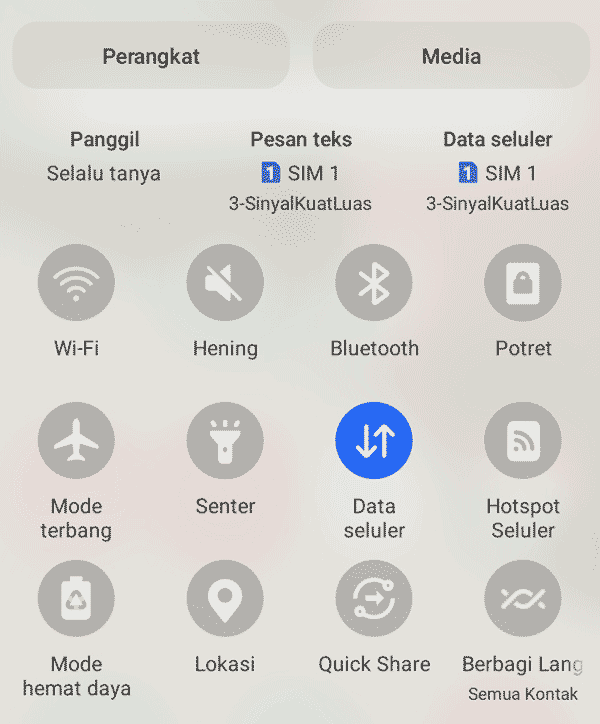
Setelah anda melakukannya akan muncul penampakan sebagaimana di atas atau semisalnya, tergantung apakah anda mengubah susunannya.
abis itu, anda cari gambar kode QR, kalau pada halaman awal tidak ada, usaplah ke kiri pada taskbar ini supaya menu pada bagian kanan tampak.
Disitulah kode QR bawaan samsung bisa anda pakai tanpa harus anda gunakan.
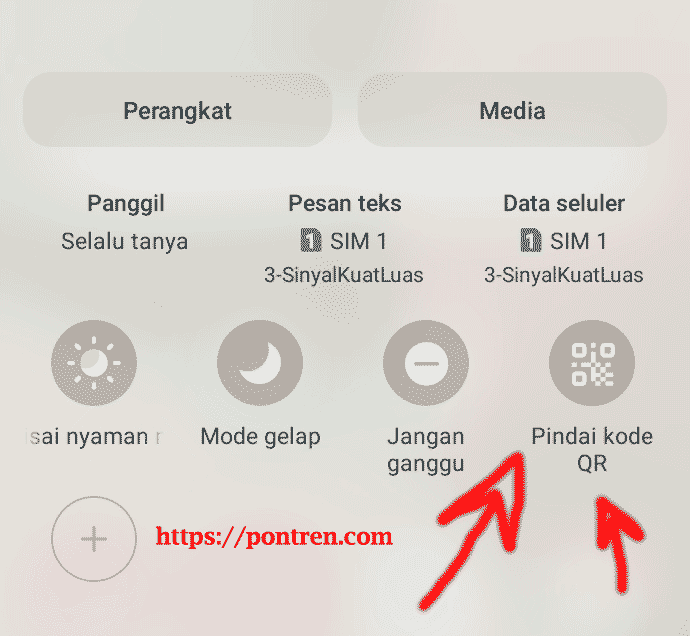
Silakan sentuh tandanya, kemudian akan membawa anda kepada kamera untuk mendeteksi QR yang hendak sampean scan.
Semudah itu caranya.
Ada yang lebih praktis lagi yaitu dengan menggunakan kamera foto.
Berikut caranya
Scan Kode QR menggunakan fitur kamera Foto Samsung A12
Cara yang kedua yaitu dengan menggunakan foto kamera ponsel anda.
Namun fitur ini bisa berfungsi apabila anda menghidupkan pengaturan pindai QR.
Caranya, hidupkanlah foto anda, pada pojok kiri atas nampak gambar gerigi sebagaimana menu option.
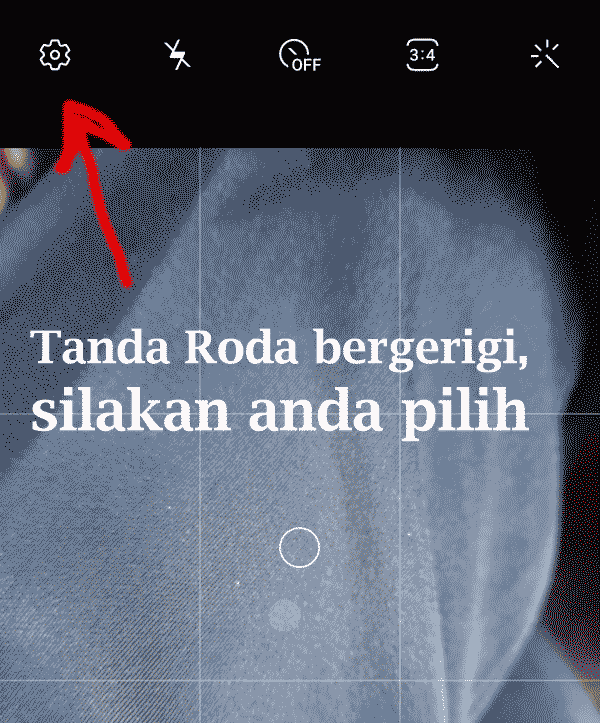
Pilihlah tanda gerigi ini sehingga muncul beberapa pilihan untuk mengaktifkan atau non aktif (deactive) fitur yang hendak anda pakai.
Pada menu pindai QR, jadikan dia berfungsi dengan menggeser ke posisi kanan atau anda pencet saja sehingga menjadi aktif.
Seperti ini penampakannya.
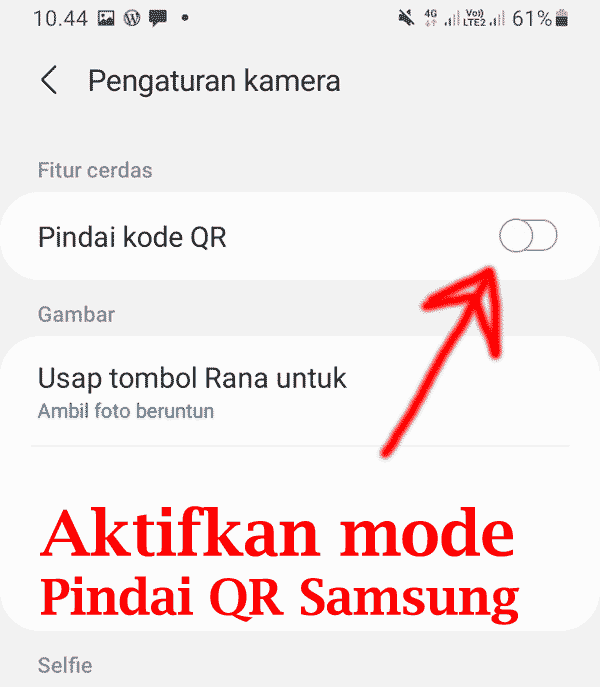
Apabila fitur ini sudah aktif dan berfungsi, secara teknis apabila ponsel sampean masih berfungsi, saat dia menangkap gambar kode QR.
Untuk melakukan pembuktian, kemudian saya menguji secara langsung menggunakan kamera yang sudah saya aktifkan fitur scan QR ini.
Hasilnya sebagai berikut, dan anda tinggal mengikuti tautan yang muncul pada kamera.
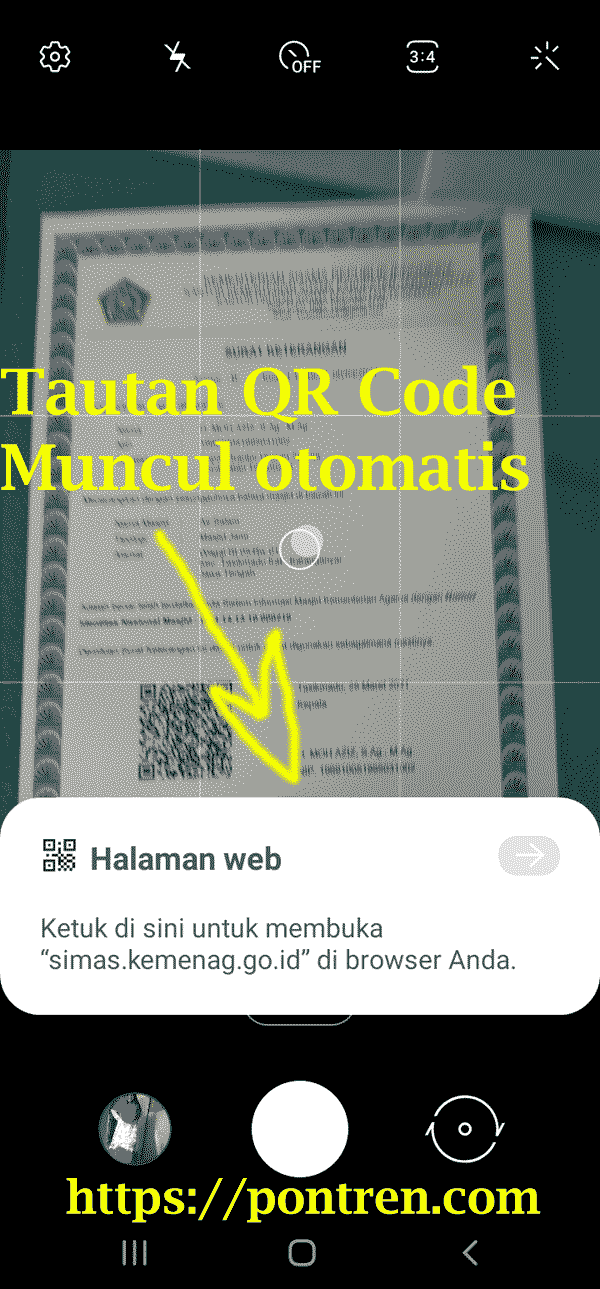
Nah semudah itulah cara menggunakan fitur pindai kode atau scan code QR pada hape samsung seri a12 yang memiliki dua teknik tanpa menginstall aplikasi pihak ketiga.
Salam kenal, wilujeng enjang dan wassalaamu’alaikum.






